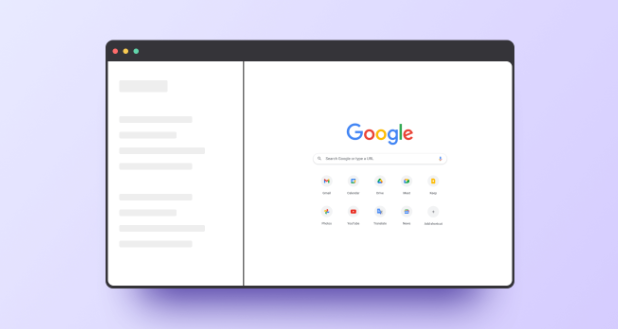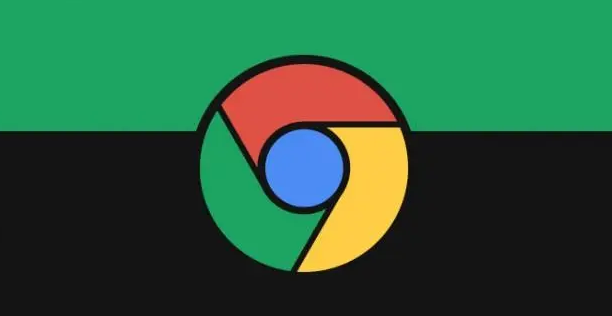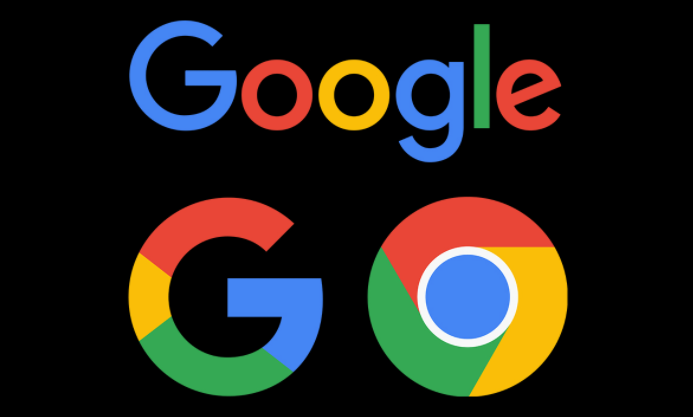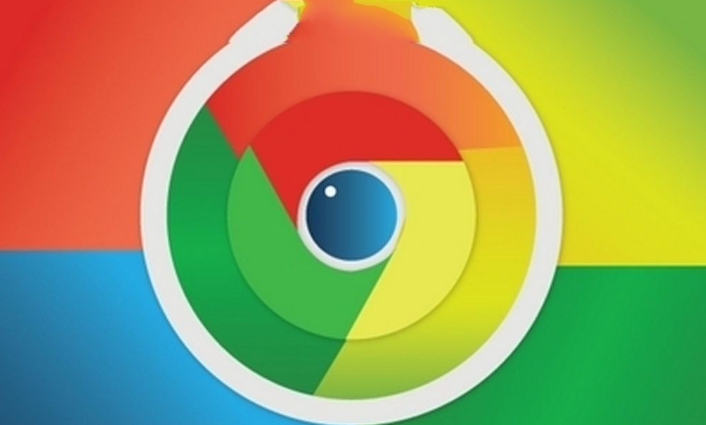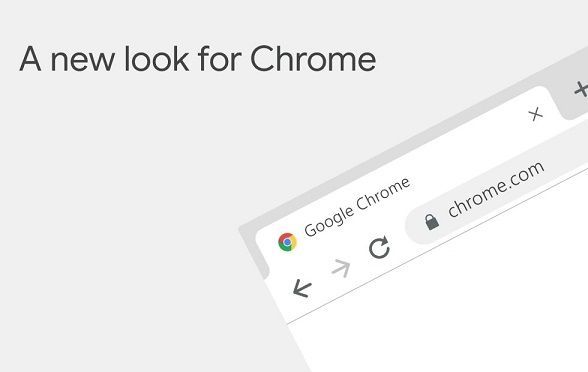详情介绍

在当今数字化时代,浏览器的开发者工具对于前端开发人员和网页调试者来说至关重要。Chrome浏览器作为全球最受欢迎的浏览器之一,其不断推出新的功能和工具来提升用户体验。近期,Chrome浏览器推出了新型开发者工具,为编码和调试工作带来了诸多便利。本文将详细介绍如何使用这些新型开发者工具,以帮助开发者更高效地进行工作。
一、打开开发者工具
要使用Chrome浏览器的新型开发者工具,首先需要打开它们。有几种常见的方法可以做到这一点。最简单的方法是右键点击网页上的任意位置,然后从弹出的菜单中选择“检查”或“审查元素”。这将打开一个面板,其中包含各种开发者工具选项。另外,也可以使用快捷键Ctrl + Shift + I(Windows/Linux)或Command + Option + I(Mac)来快速打开开发者工具。
二、熟悉界面布局
打开开发者工具后,你会看到一个包含多个面板的界面。主要包括“元素”、“控制台”、“源代码”、“网络”等面板。每个面板都有其特定的功能:
- 元素面板:用于查看和编辑当前页面的HTML和CSS结构。你可以在这里对页面元素进行实时修改,并立即看到效果。
- 控制台面板:显示JavaScript代码的输出信息,包括错误、警告和日志。这是调试JavaScript代码的重要工具。
- 源代码面板:允许你查看和编辑网页的原始HTML、CSS和JavaScript代码。你可以在这里进行更深入的代码级调试。
- 网络面板:提供关于页面加载过程中所有网络请求的详细信息,包括请求时间、响应状态、资源大小等。这对于优化网页性能非常有用。
三、使用元素面板进行DOM操作
在元素面板中,你可以通过点击页面上的元素来选择它们。选中的元素会在面板中高亮显示,并且你可以在右侧的属性栏中查看和修改它的各种属性,如类名、样式、文本内容等。此外,还可以通过右键点击元素来添加、删除或修改元素,从而实现对页面结构的动态调整。
四、利用控制台面板调试JavaScript
控制台面板是调试JavaScript代码的核心工具。你可以在控制台中输入JavaScript代码并立即执行,查看代码的输出结果。如果代码中存在错误,控制台会显示详细的错误信息,帮助你快速定位问题所在。同时,你还可以使用断点功能,在代码的关键位置设置断点,当代码执行到断点时暂停执行,以便你逐步调试代码的逻辑。
五、分析网络请求优化性能
网络面板可以帮助你分析页面加载过程中的网络请求情况。在这里,你可以看到每个请求的详细信息,包括请求URL、请求方法、响应状态、响应时间等。通过对这些数据的分析,你可以找出哪些请求耗时较长,从而采取相应的优化措施,如压缩资源文件、合并请求等,以提高页面的加载速度。
六、总结与实践建议
Chrome浏览器的新型开发者工具为开发者提供了强大的功能,能够帮助他们更高效地进行编码和调试工作。在使用这些工具的过程中,建议开发者多进行实践操作,熟悉各个面板的功能和用法,并且结合实际项目需求灵活运用这些工具。同时,也要关注Chrome浏览器的更新动态,及时了解新型开发者工具的新特性和新功能,以便更好地发挥它们的作用。
总之,掌握Chrome浏览器的新型开发者工具的使用技巧对于提升开发效率和网页质量具有重要意义。希望本文所介绍的内容能够对你有所帮助,让你在开发过程中更加得心应手。